无线网已连接但是上不了网 笔记本电脑连接无线网络后无法上网怎么办
当我们使用笔记本电脑连接到无线网络时,时常会遇到无法上网的情况,这可能是由于网络设置问题、信号弱、路由器故障等原因造成的。在面对这种情况时,我们可以尝试重新启动路由器、检查网络设置、确保密码正确输入等方法来解决问题。只要耐心调试,往往能够迅速解决连接无线网络后无法上网的困扰。
步骤如下:
1.当电脑已连接上WiFi,却上不去网。一般右下角无线网络连接会出现黄色叹号并会显示“无法连接到internet”,这种请看虽然已经连上WiFi,但是是上不去网的,因为网络连接和路由器的配置可能存在问题。那么我们需要先将无线网络连接手动的重置一下,使它重新获取IP地址和DNS地址,看看是否能消除故障。
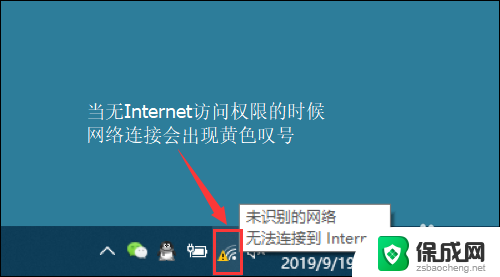
2.首先右键单击桌面右下角的无线WIFI图标,单击“打开网络和Internet设置”
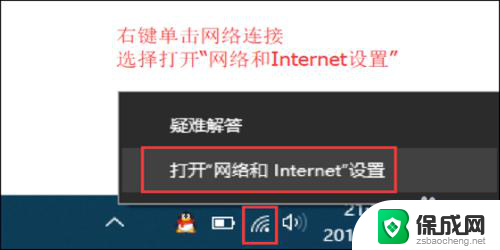
3.然后找到并点击”WLAN“选项,在右边找到“更改适配器选项”并点击。
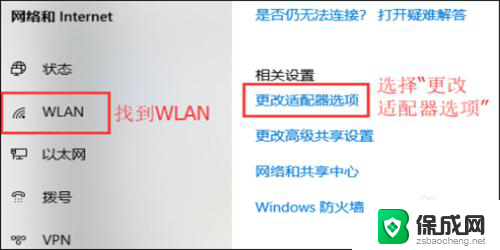
4.在打开的网络连接界面中,找到无线连接“WLAN”。右键单击选择“禁用”,然后会看到WLAN会变成灰色,说明已被成功禁用。
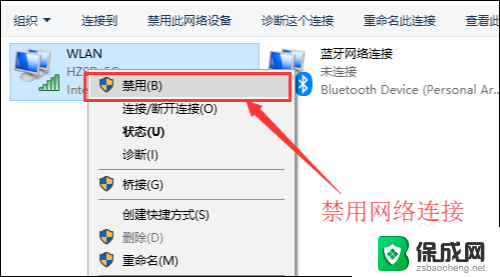
5.接下来我们来重新启用网络连接,让它重新获取IP地址。
右键单击,选择“启用”。
这样一来,无线网络就会重启。我们可以等个几秒钟,让他重新获取地址,然后查看一下网络连接是否显示正常以及黄色的叹号是否已经消失。
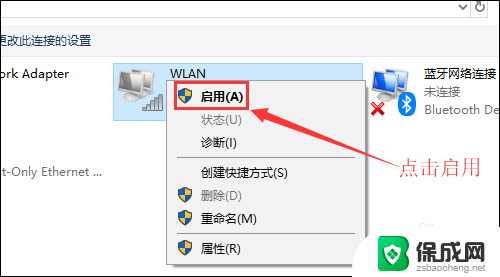
6.小妙招:可通过命令提示符的命令来刷新一下网络连接:
用win+R快捷键打开运行窗口,输入“cmd”,然后回车。
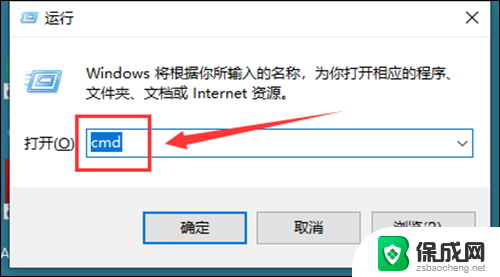
7.在命令提示符窗口输入:IPconfig /release 回车 释放所有IP地址。
等待处理完成后,再输入:IPconfig /renew 回车 重新获取IP地址。
最后输入:IPconfig /flushdns 回车 刷新DNS地址。
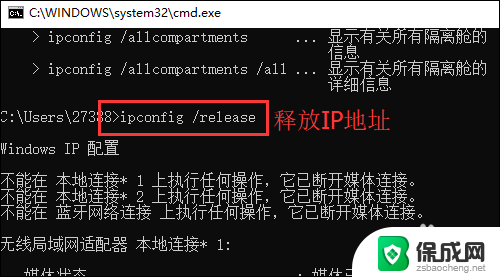
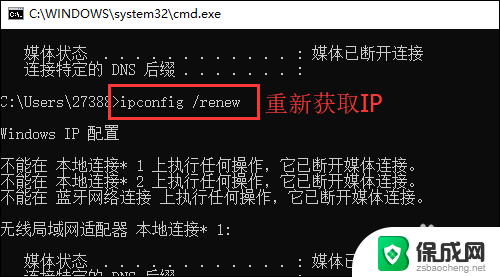
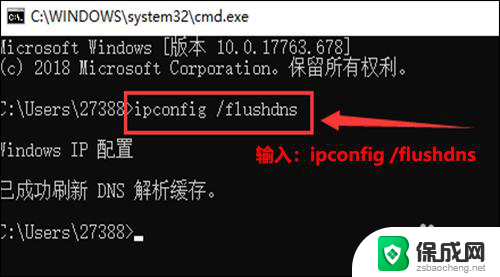
以上是关于无线网络连接但无法上网的全部内容,如果还有疑问的用户可以参考小编的步骤进行操作,希望对大家有所帮助。
无线网已连接但是上不了网 笔记本电脑连接无线网络后无法上网怎么办相关教程
-
 无线网显示连接但上不了网 笔记本电脑无线网络连接成功但无法上网的解决方案
无线网显示连接但上不了网 笔记本电脑无线网络连接成功但无法上网的解决方案2024-03-06
-
 笔记本无法连无线网 笔记本无线网络连接不上怎么办
笔记本无法连无线网 笔记本无线网络连接不上怎么办2024-07-12
-
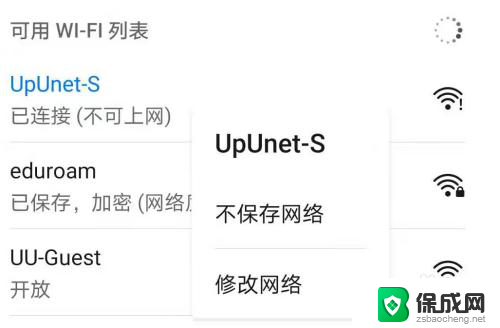 wifi不可上网是为啥 手机已连接无线网络但无法上网怎么办
wifi不可上网是为啥 手机已连接无线网络但无法上网怎么办2024-01-14
-
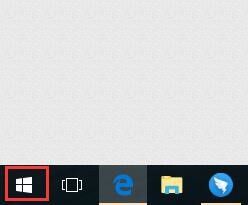 电脑以太网已连接但是上不了网怎么办 电脑网络连接显示已连接 但无法上网解决方法
电脑以太网已连接但是上不了网怎么办 电脑网络连接显示已连接 但无法上网解决方法2024-03-25
-
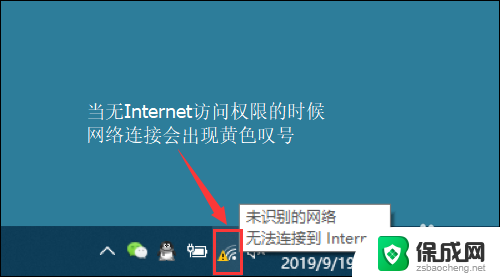 笔记本连上wifi无法上网 笔记本电脑无线网络连接成功但无法上网怎么办
笔记本连上wifi无法上网 笔记本电脑无线网络连接成功但无法上网怎么办2024-03-15
-
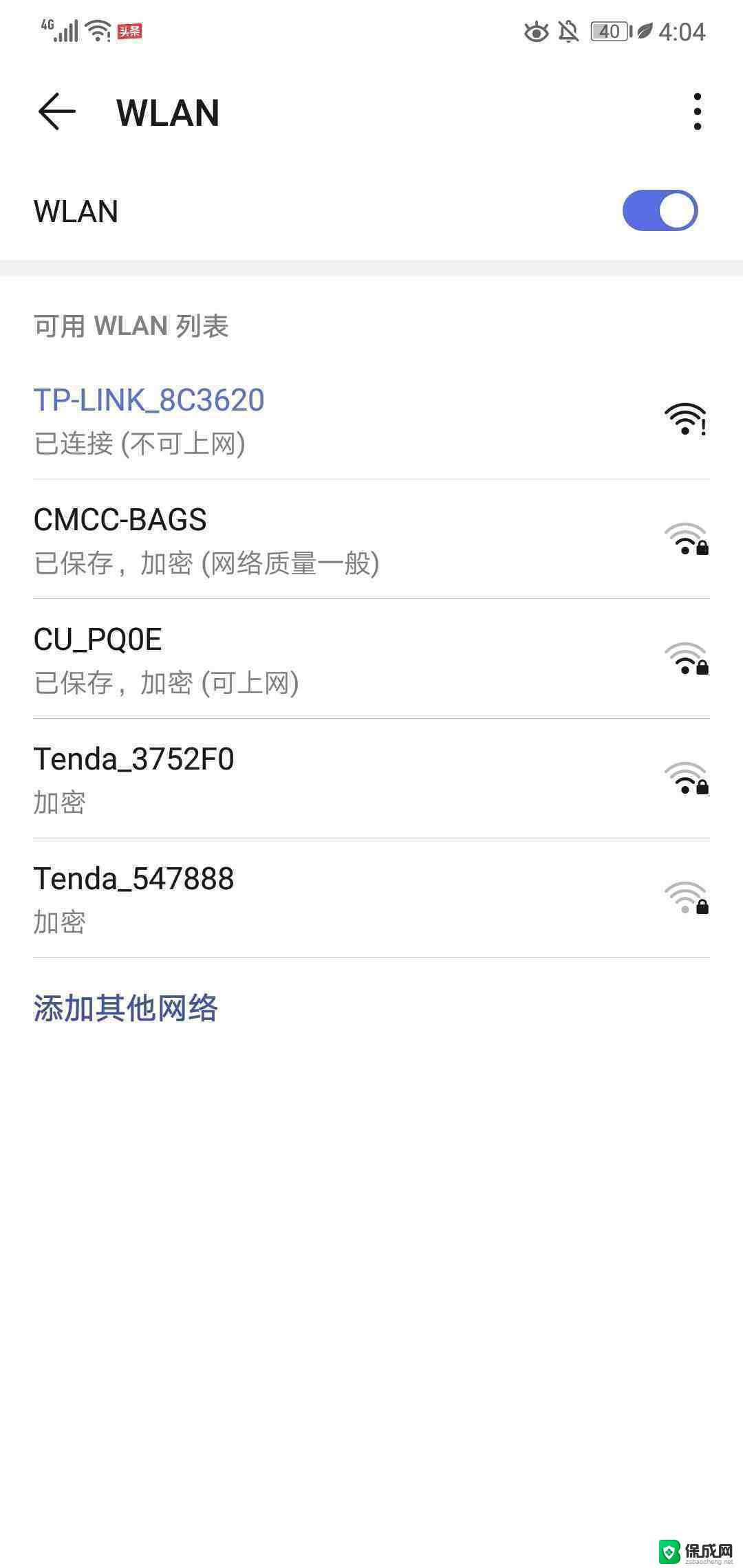 无线连接不上 笔记本电脑无线网络连接不上怎么修复
无线连接不上 笔记本电脑无线网络连接不上怎么修复2024-02-29
电脑教程推荐